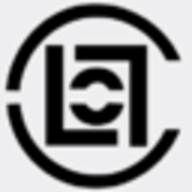电脑频繁自动重启怎么解决
2025-02-11 15:07:34来源:hsysdianji编辑:佚名
电脑隔一会就重启一次怎么解决(有效处理隔一会重启的技巧和注意事项)
在使用电脑的过程中,如果遇到电脑每隔一段时间就自动重启的问题,这无疑会严重影响我们的工作和娱乐体验。为了解决这个问题,我们可以从硬件、软件以及系统设置等多个方面入手,逐一排查并采取相应的解决措施。以下是一些有效的处理技巧和注意事项。
一、硬件检查与维护
1. 检查电源与连接

- 确保电脑的电源线连接稳固,没有松动或损坏。同时,检查电源插座是否稳定可靠,避免因电压不稳或电流波动导致的重启问题。
- 对于笔记本电脑,还需检查电源适配器是否正常工作,可以尝试更换适配器进行测试。
2. 散热系统检查
- 过热是导致电脑重启的常见原因之一。因此,应定期检查cpu、显卡等关键部件的散热器是否积灰过多,风扇是否正常运转。
- 可以使用专门的清理工具或压缩空气罐清理灰尘,并涂抹适量的导热硅脂以增强散热效果。
3. 内存与硬盘检查
- 内存条松动或损坏也可能导致电脑重启。可以关机后取出内存条,清理金手指部分,然后重新插入。如果有备用内存条,可以尝试更换以排查问题。
- 使用磁盘检查工具(如windows的chkdsk命令)检查硬盘是否存在坏道或文件系统错误,这些问题也可能导致系统不稳定,从而引发重启。
二、软件与系统优化
1. 禁用系统自动重启
- 在系统设置中,可以取消“系统失败时自动重启”的选项,以便在出现问题时能够获取更多的错误信息,从而有助于排查问题。
2. 更新与重装驱动程序
- 过时或不兼容的驱动程序可能导致系统不稳定,从而引发重启。因此,应定期检查并更新驱动程序,特别是显卡、声卡、网卡等重要硬件的驱动。
- 如果更新驱动程序后问题依旧存在,可以尝试卸载并重新安装相关驱动程序。

3. 排查软件冲突
- 某些软件或恶意软件可能导致系统崩溃并自动重启。因此,建议使用可靠的安全软件对电脑进行全面扫描,并清除发现的病毒或恶意软件。
- 同时,可以尝试在安全模式下启动电脑,以排查是否是某个软件或驱动程序引起的冲突。
三、系统设置与bios更新
1. 查看系统日志
- 通过windows事件查看器中的系统日志,可以获取导致重启的错误信息或警告。这些信息通常能给出问题的具体线索,如驱动程序错误、系统服务失败等。
2. 恢复bios默认设置或更新bios
- 过时的bios可能存在兼容性问题,导致系统不稳定。因此,可以尝试恢复bios的默认设置或更新bios到最新版本。
- 在进行bios更新时,务必按照主板制造商的官方网站说明进行操作,以避免因操作不当导致的问题。
3. 运行系统修复工具
- windows系统内置了sfc和dism等修复工具,可以帮助解决系统问题,防止自动重启。可以按下win + x键,选择“命令提示符(管理员)”,然后输入相应的命令运行这些工具。
四、注意事项
- 在进行任何硬件或软件的更改之前,务必备份重要数据,以防数据丢失。
- 如果以上方法均无法解决问题,建议寻求专业技术人员的支持,以便进行更深入的排查与处理。
- 定期对电脑进行维护和清理,保持其良好的运行状态,可以有效减少重启等问题的发生。
综上所述,电脑隔一会就重启一次的问题可能由多种原因引起。通过仔细排查硬件、软件以及系统设置等方面的问题,并采取相应的解决措施,大多数情况下都可以找到并解决问题。希望本文能帮助大家解决电脑自动重启的困扰,并在日常使用中保持系统的高效运行。